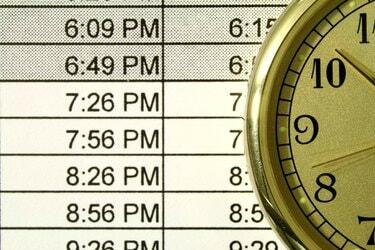
Включите или отключите метки AM / PM в окне «Формат ячеек».
Кредит изображения: Маркус Миранда / iStock / Getty Images
Используя Microsoft Excel, вы можете складывать часы и минуты двумя разными способами: используя ВРЕМЯ. функция для объединения данных времени из нескольких ячеек или с помощью базового добавления для ячеек, отформатированных как раз. Первый метод работает лучше всего, когда у вас есть существующие столбцы часов и минут, которые вам нужно объединить, а второй метод позволяет добавить длительность нескольких отдельных событий или выяснить окончательное время окончания нескольких последовательных События.
Добавление отдельных часов и минут
Чтобы объединить часы и минуты в одну ячейку, используйте функцию ВРЕМЯ, которая отсчитывает время, начиная с полуночи. Например, если у вас есть «10» в ячейке A1 и «30» в ячейке B1, введите «= TIME (A1, B1,0)» (без кавычек здесь и повсюду), чтобы получить комбинированное время «10:30 утра». «0» в функции ВРЕМЯ соответствует секундам - введите третью переменную или просто используйте «0», чтобы игнорировать секунд. Чтобы сложить несколько ячеек часов или минут вместе, перечислите все ячейки в одной части функции, например «= ВРЕМЯ (A1, B1 + B2 + B3,0)», чтобы объединить минуты из первых трех ячеек в B. Использование функции ВРЕМЯ не требует каких-либо изменений форматирования вручную, но вы можете захотеть использовать настраиваемое форматирование исходных данных для удобства чтения. Например, выберите столбец с данными о часах, щелкните его правой кнопкой мыши и выберите «Формат ячеек». Выберите «Пользовательский» и введите «Общие« часы »» (опять же, без внешних кавычек), чтобы в ячейках отображалось слово «часы», не влияя на математику. операции.
Видео дня
Объединение времени часов
Excel может складывать два значения часов, используя функцию обычного сложения, если все ячейки отформатированы как времена. Если вы введете время часов, например «5:30», Excel автоматически переведет ячейку в правильный формат. При работе с существующими данными или если у вас есть время более 24 часов, вам может потребоваться установить формат вручную: щелкните ячейку правой кнопкой мыши, выберите «Форматировать ячейки», выберите «Время» и выберите стиль. Для времени, превышающего 24 часа, выберите стиль, в котором буква «h» заключена в скобки. Обратите внимание, что стили, отмеченные звездочкой, регулируют время при изменении часового пояса компьютера. Чтобы сложить два раза, просто используйте знак плюса - если A1 содержит «5:30», а A2 содержит «1:30», введите формулу «= A1 + A2», чтобы получить результат «7 часов». Время в расчетах не обязательно должно существовать на обычных часах, поэтому вы можете добавить «5:30» и «0:30», чтобы получить "6:00."
Добавление времени с датами
При добавлении времени с включенными датами вы можете получить неожиданный результат. Например, добавление «01.01.2014 5:30» и «01.01.2014 6:00» дает «1/4/2128 11:30», потому что Excel не понимает, что вы хотите добавить два раза в в тот же день. Чтобы получить правильный результат, отформатируйте первую ячейку как дату, а во вторую ячейку как время: «01.01.2014 5:30», добавленное к «6:00», дает ожидаемое «01.01.2014 11:30».. " Как и при вводе времени, Excel автоматически выбирает эти форматы правильно, если вы вводите время и дату, как показано здесь, но при работе с существующими данными вам может потребоваться выбрать форматы в окне «Формат ячеек».
Что такое серийные номера
Excel хранит данные о времени и дате, используя серийный номер, который подсчитывает количество дней, начинающихся с «1», равных полуночи 1 января 1900 года. Например, «2 января 1900, 12:00» означает «2,5». На Mac вместо этого Excel запускается с 1 января 1904 года, потому что очень старые Mac не могли читать даты ранее 1904 года. Благодаря форматам ячеек времени и даты вам обычно не нужно работать с серийными номерами напрямую, но помните о них. - если вы внезапно видите неожиданную строку чисел при работе со временем, дважды проверьте форматирование ячейки параметры. Если вы копируете или связываете данные между книгами Excel Windows и Mac, вам необходимо изменить формат серийного номера, чтобы избежать неправильных дат. Откройте вкладку «Дополнительно» в параметрах и установите или снимите флажок «Использовать систему данных 1904». Этот параметр влияет на всю книгу.
Информация о версии
Информация в этой статье относится к Excel 2013, 2010 и 2007, а также к Excel для Mac 2011. Он может незначительно или значительно отличаться от других версий.



